Erstellen ihrer eigenen alben – Canon PowerShot G3 X Benutzerhandbuch
Seite 132
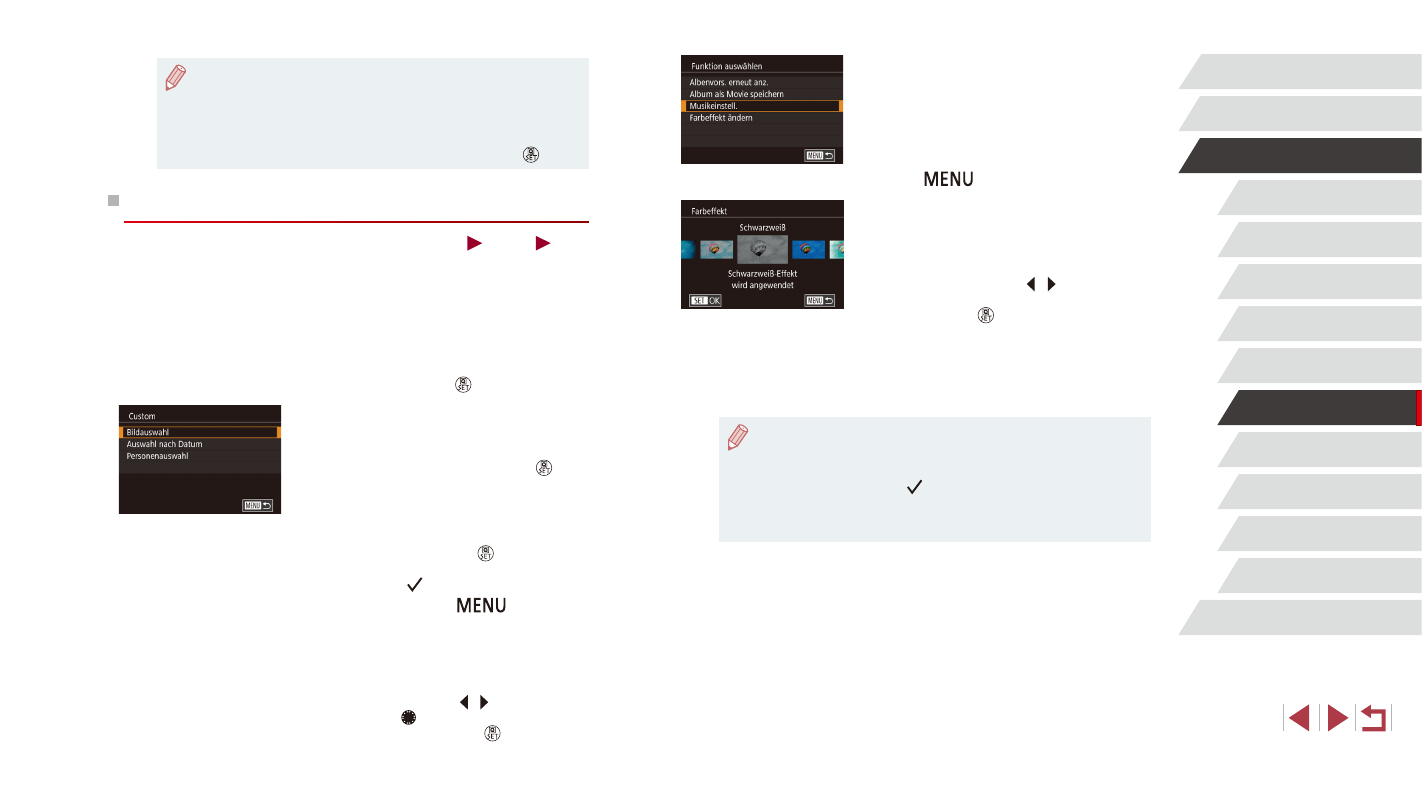
132
WLAN-Funktionen
Einstellungsmenü
Zubehör
Anhang
Index
Vor Verwendung
Grundlagen der Kamerabedienung
Erweiterte Funktionen
Grundlagen der Kamera
Automatikmodus/
Modus Hybrid Auto
Andere Aufnahmemodi
Modus P
Modi Tv, Av, M, C1 und C2
Wiedergabemodus
4
Wählen Sie Hintergrundmusik aus.
z
Wählen Sie die Option [Musikeinstell.]
aus, wenn der links dargestellte
Bildschirm angezeigt wird. Fügen Sie die
Hintergrundmusik wie unter „Hinzufügen
von Hintergrundmusik zu Alben“ (
beschrieben hinzu, und drücken Sie dann die
Taste [
].
5
Wählen Sie einen Farbeffekt aus.
z
Wählen Sie auf dem Bildschirm in Schritt 4
unter „Anzeigen von Alben (Story Highlights)“
= 130) die Option [Farbeffekt ändern].
z
Drücken Sie die Tasten [ ][ ], um einen
Farbeffekt auszuwählen, und drücken Sie
dann die Taste [ ].
6
Speichern Sie das Album.
z
Führen Sie Schritt 4 unter „Anzeigen von
= 130) aus, um
Alben zu speichern.
●
Unter [Bildauswahl] können bis zu 40 Bilder ausgewählt werden. Wenn
Sie ein benutzerdefiniertes Album ein zweites Mal erstellen, wird [Bilder
anhand vorheriger Einstellungen auswählen?] angezeigt. Wählen Sie [Ja]
aus, um vorher ausgewählte Bilder als Ausgangspunkt zu verwenden. Die
vorherigen Bilder sind mit [
] gekennzeichnet, und es werden mehrere
Bilder auf einmal angezeigt.
●
Unter [Auswahl nach Datum] können bis zu 15 Daten ausgewählt werden.
●
Der Farbeffekt wird für einige Bilder möglicherweise nicht übernommen.
●
Falls Sie keine Hintergrundmusik hinzufügen möchten, legen Sie [HGM
hinzuf.] auf dem Bildschirm in Schritt 3 auf [Nein] fest.
●
Um anstelle von Movie Audio nur Hintergrundmusik zu verwenden, legen Sie
[Audiomischer] auf dem Bildschirm in Schritt 3 auf [Nur HGM] fest.
●
Wenn Sie sich einen Ausschnitt der Hintergrundmusik anhören möchten,
die Sie unter [Titel] ausgewählt haben, wählen Sie auf dem Bildschirm in
Schritt 3 die Option [HGM anhören], und drücken Sie die Taste [
].
Erstellen Ihrer eigenen Alben
Fotos
Filme
Erstellen Sie Ihre eigenen Alben, indem Sie die gewünschten Bilder auswählen.
1
Wählen Sie das Erstellen eines
benutzerdefinierten Albums aus.
z
Befolgen Sie die Schritte 1 – 3 unter
„Anzeigen von Alben (Story Highlights)“
= 130), wählen Sie [Custom] aus, und
drücken Sie die Taste [ ].
2
Wählen Sie eine Auswahlmethode aus.
z
Wählen Sie [Bildauswahl], [Auswahl nach
Datum] oder [Personenauswahl] aus, und
drücken Sie anschließend die Taste [ ].
3
Wählen Sie Albumelemente aus.
z
Nachdem Sie die Elemente für Ihr Album
ausgewählt und die Taste [ ] gedrückt
haben, werden die von Ihnen ausgewählten
Elemente mit [ ] versehen.
z
Drücken Sie die Taste [
], nachdem
Sie die Auswahl von Fotos, Filmtagebüchern
oder kurzen Videoclips unter [Bildauswahl],
von Datumsangaben unter [Auswahl
nach Datum] oder von Personen unter
[Personenauswahl] abgeschlossen haben.
z
Drücken Sie die Tasten [ ][ ], oder drehen Sie
das Wahlrad [ ], um [Vorschau] auszuwählen.
Drücken Sie dann die Taste [ ].